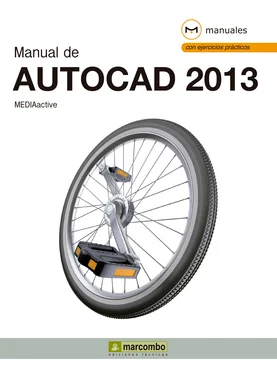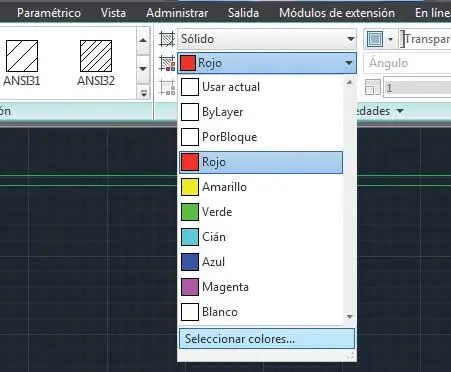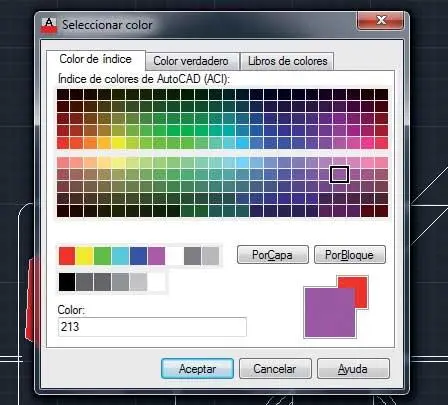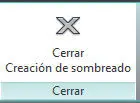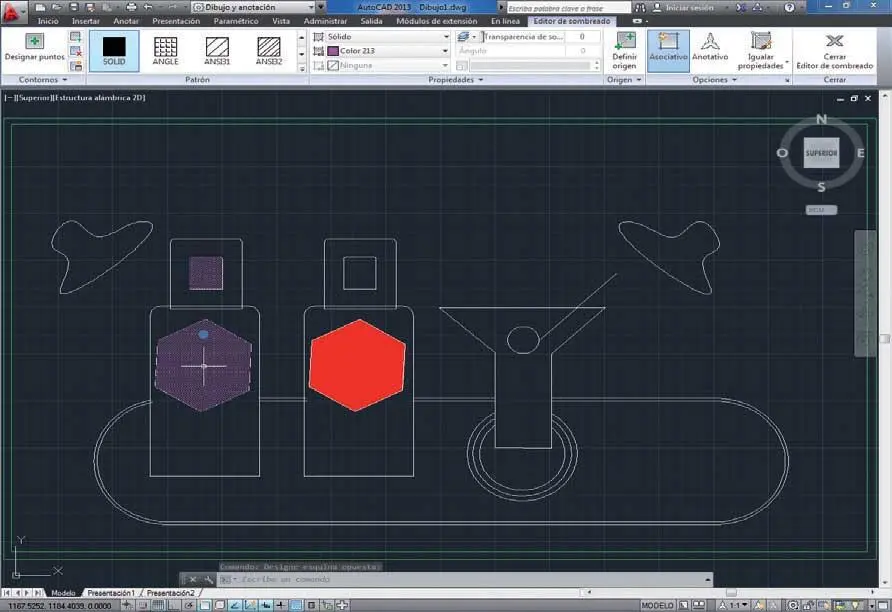8El programa memoriza las últimas características utilizadas. En el grupo de herramientas Propiedades,despliegue el campo Usar actualy elija la opción Seleccionar colores. ( 7)

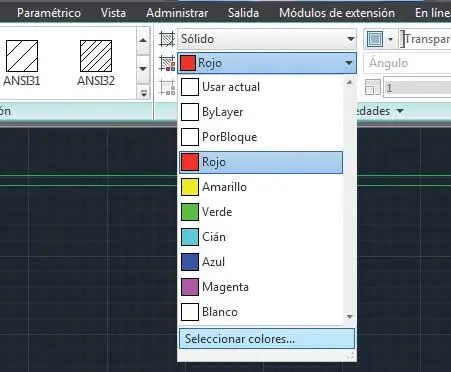
9Se abre así el cuadro de diálogo Seleccionar coloren el cual podemos elegir entre una inmensa paleta de tonalidades. Haga clic sobre la muestra que más le guste y pulse en Aceptarpara seleccionarla. ( 8)

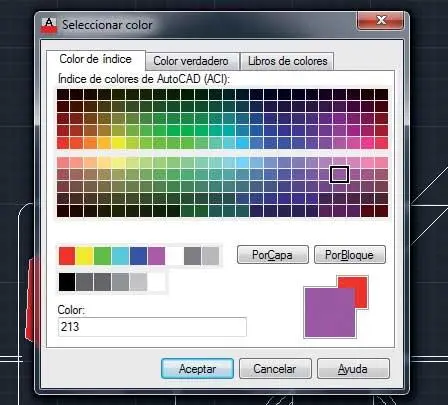
En la pestaña Color verdaderodel cuadro de diálogo Seleccionar colorpuede personalizar un color indicando los valores de tonalidad, saturación y matiz, así como cambiar el modelo de color y adaptarlo. En la pestaña Libro de colorespuede elegir un color personalizado de un libro de colores instalado en el sistema.
RECUERDE
La pulsación del comando Cerrar creación de sombreadocausa el mismo efecto que el uso de la tecla retornotras la aplicación del color en un objeto.
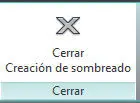
10El nuevo color se refleja en el campo Usar actual.Para aplicarlo, haga clic dentro de la etiqueta de la segunda botella.
11Debe saber que puede designar más de un objeto al que aplicar el mismo color. Compruébelo pulsando, por ejemplo, en el rectángulo menor situado en la parte superior de la botella. ( 9)


Para editar un sombreado, sencillamente es preciso pulsar sobre el objeto que lo contiene. Al seleccionarlo, aparece un pinzamiento de control, un círculo de color azul, que contiene opciones para la edición del sombreado.
12Haga clic sobre el comando Cerrar,en el extremo derecho de la Cinta de opciones, y pulse sobre la opción Cerrar creación de sombreadopara salir del proceso y cerrar la ficha contextual.
13Debe tener en cuenta que si aplica el mismo sombreado a más de un objeto del dibujo, estos se seleccionarán conjuntamente, por lo que podrá editarlos y modificarlos a la vez. Sin embargo, puede ocurrir que le interese editar sólo uno de los objetos. En estos casos, lo mejor es separar los sombreados. Veamos cómo. Haga clic en el centro de la etiqueta de la segunda botella modificada y compruebe como, efectivamente, quedan seleccionados los dos sombreados iguales. ( 10)

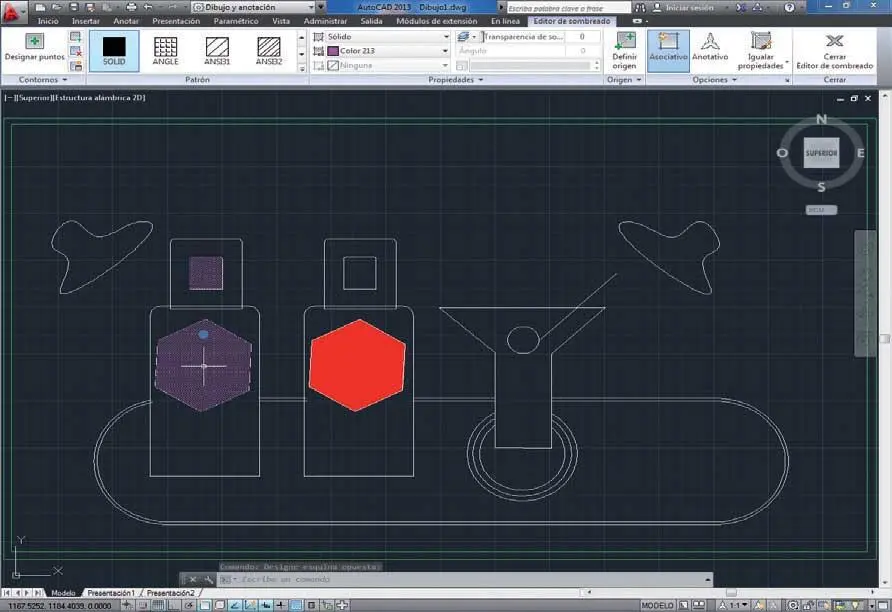
14Aparece en este momento la ficha contextual Editor de sombreado.Despliegue el grupo de herramientas Opcionesy, en el menú que aparece, haga clic sobre la opción Separar sombreados.
15Los objetos sombreados dejan de estar seleccionados. Para comprobar que la separación se ha llevado a cabo correctamente, pulse sobre el rectángulo de color.
16Efectivamente, ahora sólo ha quedado seleccionado el objeto en cuestión, al tiempo que vuelve a cargarse la ficha contextual Editor de sombreado.Vamos a proceder a eliminar el color de la figura mediante el menú contextual del sombreado. Haga clic con el botón derecho del ratón sobre el sombreado y, en el menú que se despliega, pulse sobre la opción Borrar.
17En las lecciones siguientes practicaremos con los patrones de sombreado, otra opción interesante de relleno de objetos. Para terminar, guarde los cambios realizados en el dibujo.
Lección 27. Aplicar patrones de sombreado
Los patrones de sombreado son patrones de líneas, puntos y otras muchas formas que se utilizan para rellenar un área cerrada o representar un material. AutoCAD permite elegir entre 3 tipos de patrones: los patrones ANSI e ISO, patrones de líneas abstractos que permiten establecer patrones de sombreado estándares para planos en todos los campos, exceptuando los planos y dibujos eléctricos y electrónicos; patrones predefinidos, entre los que se encuentran patrones diseñados con el aspecto de materiales arquitectónicos y de la construcción, y patrones personalizados, que son aquéllos creados por el usuario.
RECUERDE
Los patrones ANSI son patrones de líneas abstractos desarrollados por el American National Standards Institute; los patrones ISO son también patrones de líneas abstractos desarrollados por la organización International Organization for Standardization.
1En la siguiente lección trabajaremos con los patrones de sombreado predefinidos en el programa. En concreto, aplicaremos un patrón que simula cristal al objeto que hace las veces de copa en nuestro dibujo. Para empezar, en el grupo de herramientas Dibujode la pestaña Iniciode la Cinta de opciones, pulse sobre el último comando, Sombreado. ( 1)


Si lo prefiere puede seleccionar y aplicar los patrones de sombreado desde el cuadro de diálogo Sombreado y degradado.Para acceder a él, pulse sobre el iniciador de cuadro de diálogo del grupo de herramientas Opciones,en la ficha contextual Creación de sombreado.
2Se carga así la ficha contextual Creación de sombreado,mostrando los últimos parámetros de sombreado utilizados, en este caso, el tipo sólido. Como novedad en esta versión En el grupo de herramientas Patrón,se muestra la galería de patrones de sombreado. Pulse el botón que muestra una punta de flecha bajo una pequeña línea horizontal para desplegar la galería. ( 2)
Читать дальше